Все iPhone и iPad от Apple оснащены акселерометрами, которые позволяют им определять положение устройства и автоматически настраивать ориентацию экрана соответствующим образом.

Эта функция особенно удобна для просмотра определенного типа контента, который выигрывает от более широкой альбомной ориентации, например, медиафайлов или веб-страниц.
Если экран вашего iPhone или iPad не поворачивается в альбомный режим, когда вы держите его горизонтально, вероятно, у вас включена «Блокировка книжной ориентации». Вот как ее отключить.
- Держа ваше iOS-устройство в книжной ориентации, запустите Пункт управления: Чтобы открыть Пункт управления на iPad с кнопкой «Домой», дважды нажмите кнопку «Домой»; на iPhone 8 или более ранних моделях смахните вверх от нижнего края экрана; а на iPad Pro 2018 года или iPhone X/XR/XS/XS Max смахните вниз от верхнего правого угла экрана.
- Коснитесь побелевшей кнопки Блокировка ориентации, чтобы отключить ее.
- Коснитесь пустой области экрана, чтобы скрыть Пункт управления.
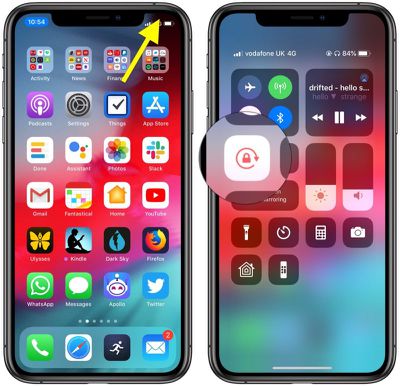
Если экран по-прежнему не поворачивается, попробуйте другое приложение, например Safari или Заметки – некоторые приложения и экраны поддерживают только книжный или альбомный режим. Если это не сработает, попробуйте перезагрузить устройство. Если вам все еще не удалось решить проблему, пришло время обратиться в службу поддержки Apple.
Если вы хотите, чтобы ваше iOS-устройство оставалось в книжной ориентации – например, если вы используете его лежа в постели – просто снова коснитесь кнопки «Блокировка ориентации» в Пункте управления, чтобы включить ее.

















